사용자 지정된 이미지에 대한 업데이트 관리
적용 대상: ✔️ Windows VM ✔️ Linux VM ✔️ 온-프레미스 환경 ✔️ Azure Arc 지원 서버.
이 문서에서는 사용자 지정된 이미지 지원, 구독을 사용하도록 설정하는 방법 및 제한 사항에 대해 설명합니다.
사용자 지정된 이미지 지원의 유효성을 검사하기 위한 비동기 확인
사용자 지정된 이미지를 사용하는 경우 업데이트 확인, 일회성 업데이트, 업데이트 예약 또는 주기적 평가와 같은 업데이트 관리자 작업을 사용하여 VM이 게스트 패치에 지원되는지 확인할 수 있습니다. VM이 지원되는 경우 패치를 시작할 수 있습니다.
마켓플레이스 이미지를 사용하면 Update Manager 작업이 트리거되기 전에도 지원의 유효성이 검사됩니다. 여기서는 기존 유효성 검사가 없으며 업데이트 관리자 작업이 트리거됩니다. 성공 또는 실패만 지원을 결정합니다.
예를 들어 평가 호출은 이미지의 OS 제품군에서 사용할 수 있는 최신 패치를 가져와 지원을 확인하려고 시도합니다. 이 지원 관련 데이터는 Azure Resource Graph 테이블에 저장되며, 이를 쿼리하여 사용자 지정된 이미지에서 만든 VM에 대한 지원 상태를 확인할 수 있습니다.
사용자 지정된 이미지에 대한 지원 확인
다음 API 중 하나를 사용하여 비동기 지원 검사를 시작합니다.
API 작업 호출:
포털 작업. 미리 보기를 사용해 보세요.
Azure Resource Graph에 대한 VM 지원 상태의 유효성을 검사합니다.
테이블:
patchassessmentresources리소스:
Microsoft.compute/virtualmachines/patchassessmentresults/configurationStatus.vmGuestPatchReadiness.detectedVMGuestPatchSupportState. [Possible values: Unknown, Supported, Unsupported, UnableToDetermine]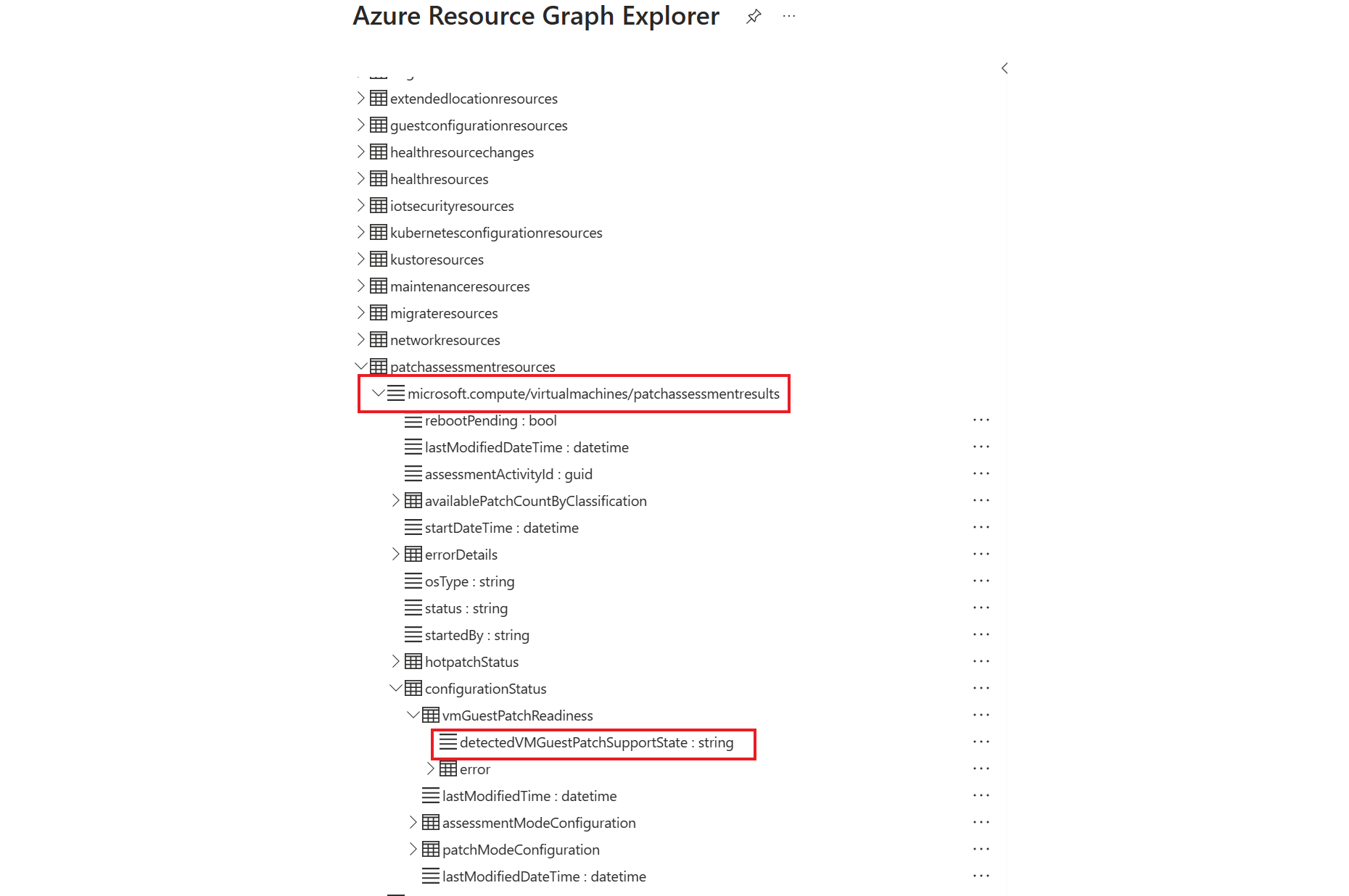
VM이 프로비전되고 공개 미리 보기에 대한 필수 구성 요소가 설정된 후 패치 평가 API를 실행하는 것이 좋습니다. 이 작업은 VM의 지원 상태를 검증합니다. VM이 지원되는 경우 패치 설치 API를 실행하여 패치를 시작할 수 있습니다.
제한 사항
패치 오케스트레이션 모드가 Azure orchestrated/AutomaticByPlatform으로 설정된 경우에도 자동 VM 게스트 패치는 사용자 지정된 이미지에서 작동하지 않습니다. 예약된 패치를 사용하여 사용자 고유의 일정을 정의하거나 주문형 업데이트를 설치하여 컴퓨터를 패치할 수 있습니다.
다음 단계
지원되는 운영 체제에 대해 자세히 알아봅니다.